8. teHnoloŠkI vIDIk spletnIH aktIvnostI (z stisnjenim zrakom v pršilu) – seveda mora biti računalnik takrat ugasnjen. Če je računalnik tudi počasen, pa je lahko vzrok za to nešteto težav; nekatere bomo omenili v nadaljevanju. Trenutno najcenejši način za pohitritev starejših računalnikov; če je računalnik nekoliko starejši in ima še disk tipa HDD (ang ⸀ "hard disk drive"), je najcenejša posodobitev, ki neprimerljivo poskrbi za hitrejše delovanje računalnika (kot npr. hitrejše odpiranje programov, hitrejše brskanje po spletu), menjava diska za tip SSD (ang ⸀ "solid state disk"), ki jih dobimo že za nekaj 10 € ⸀ Programi, ki ovirajo hiter zagon ali se nam ob zagonu računalnika odprejo programi, za katere niti ne vemo, čemu služijo? Če smo opazili, da računalnik potrebuje vedno več časa za zagon, je lahko rešitev v tem, da pregledamo, za katere programe je nujno, da se zaženejo ob vsakem zagonu računalnika. pritisnemo tipke + + in izberemo program Upravitelj opravil (ang. Task manager) ali v orodni vrstici s programi z desnim miškinim gumbom kliknemo na prazen prostor in prav tako izberemo upravitelja opravil. ko se prikaže okno, izberemo zavihek zagon (ang. startup). Med naštetimi programi pogledamo, katerim je omogočen hitri zagon. tiste, ki jih ne potrebujemo vsakič ob zagonu računalnika, 10 z desnim klikom na miški onemogočimo . tako bo zagon računalnika odslej hitrejši. problem nastane zato, ker nas veliko programov, ki jih namestimo na računalnik, nekje med namestitvijo vpraša, če lahko zaženejo ta program ob vsakem zagonu računalnika in mi običajno to potrdimo, ne da bi vedeli, kaj točno potrjujemo. zaradi te preobremenitve se naš računalnik upočasni že pri zagonu. Programi, ki iz ozadja upočasnjujejo delovanje računalnika opažamo, da računalnik tudi po zagonu deluje bistveno počasneje, kot je včasih. Morda so v ozadju odprti programi, za katere niti ne vemo, in porabijo preveč virov, da bi lahko drugi programi optimalno delovali. odprimo Upravitelja opravil (ang. "Task manager"), izberimo zavihek procesi (ang. 10 Za več informacij za Windows operacijski sistem lahko pogooglamo"remove startup programs", kako to naredimo na Mac (iOS) pa iščemo "disable launching programs at startup". 165
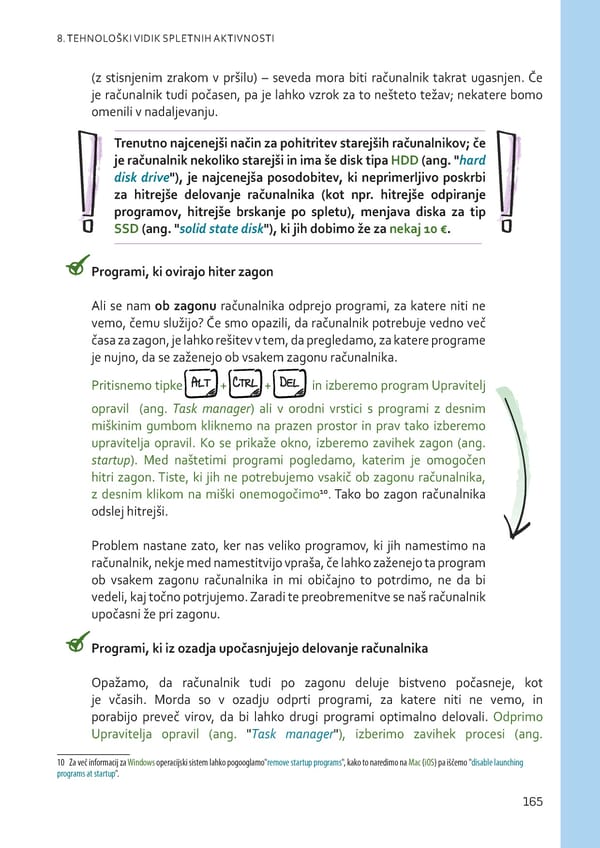 Izobraževalni (pre)skok na splet Page 165 Page 167
Izobraževalni (pre)skok na splet Page 165 Page 167